04.linux安装
为了避免安装过程出现异常状况,请先关闭杀毒软件!!!
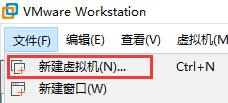
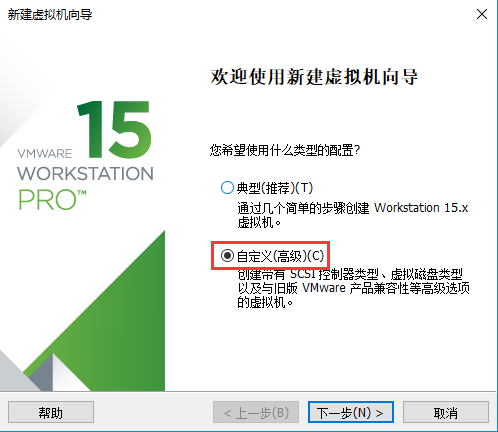

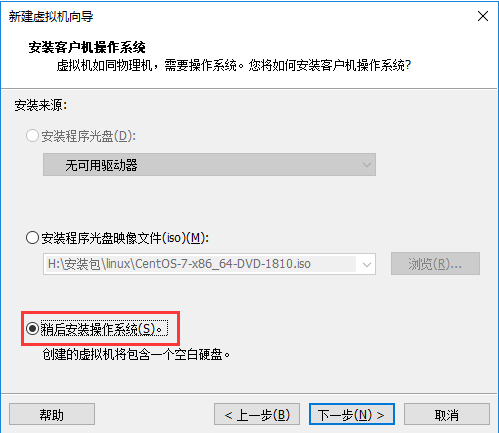

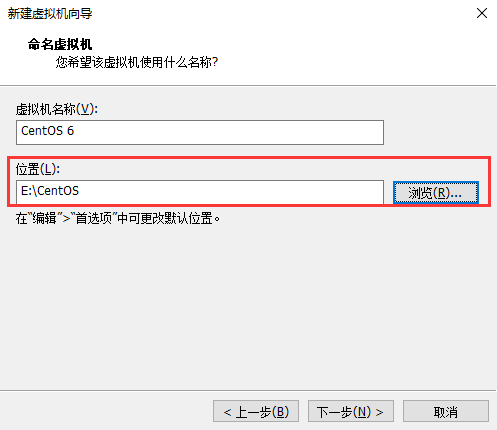
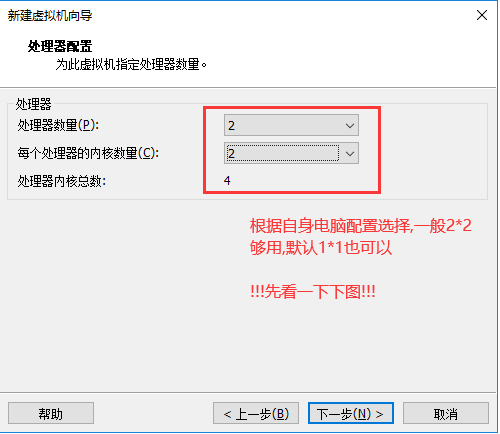
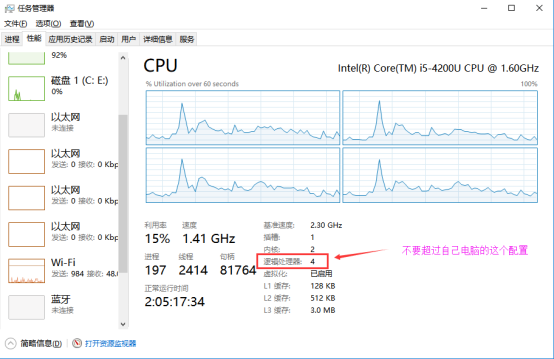
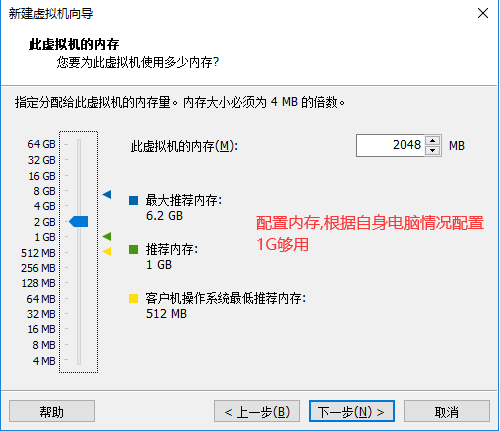
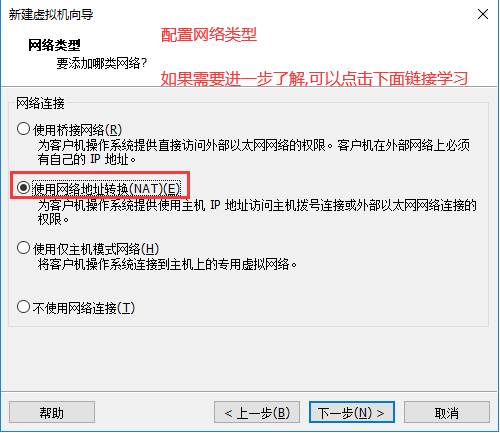
https://www.cnblogs.com/luzhanshi/p/13342113.html
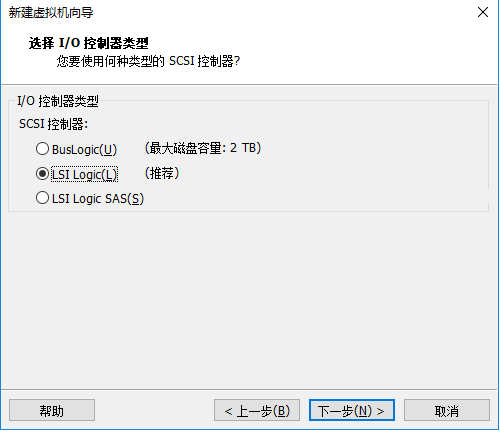

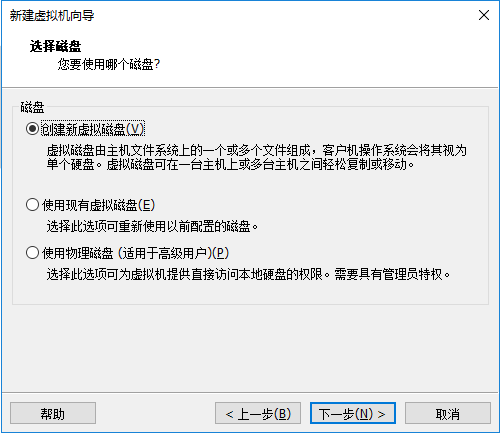
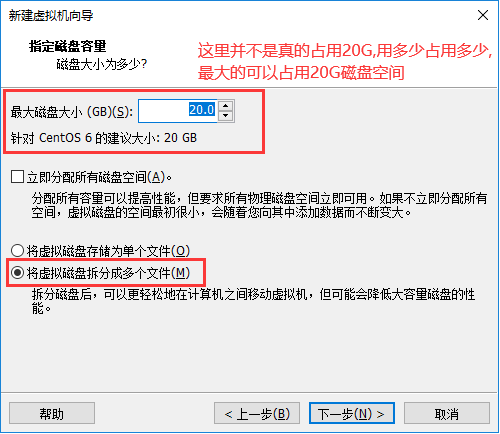

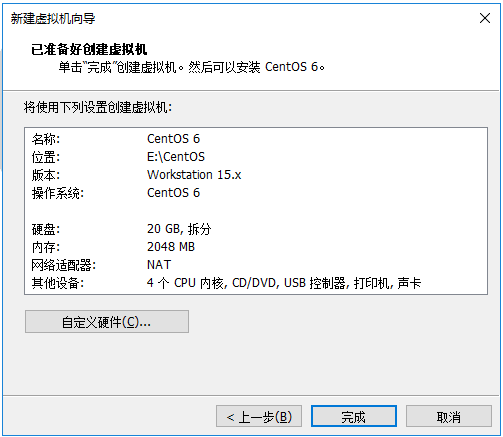
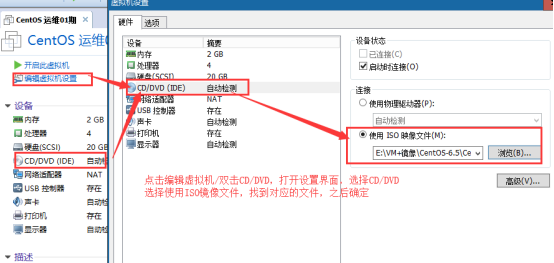

如果启动之后出现类似提示框(不是错误框)则勾选不再提示,并且确定即可:
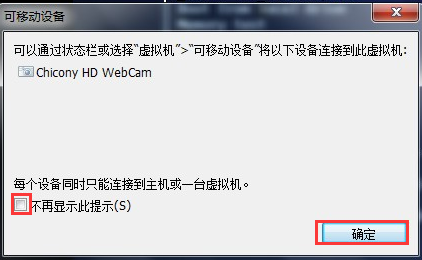
如果在启动时候出现下述错误,则说明电脑没有开启cpu的 虚拟化,如果需要开启,则需要重启计算机,并且在开启的时候进入主板的BIOS设置开启虚拟化,然后保存设置重启电脑:

如果不出现上述两种情况:
选择升级/安装已经存在的系统(通过↑/↓方向键)按下回车:
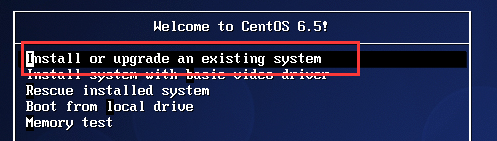
下面 在检测到光盘(disc)之后选择跳过完整性检测直接进行安装Skip(注意可能要使用左右箭头→进行选择,然后回车,鼠标不可用哦)
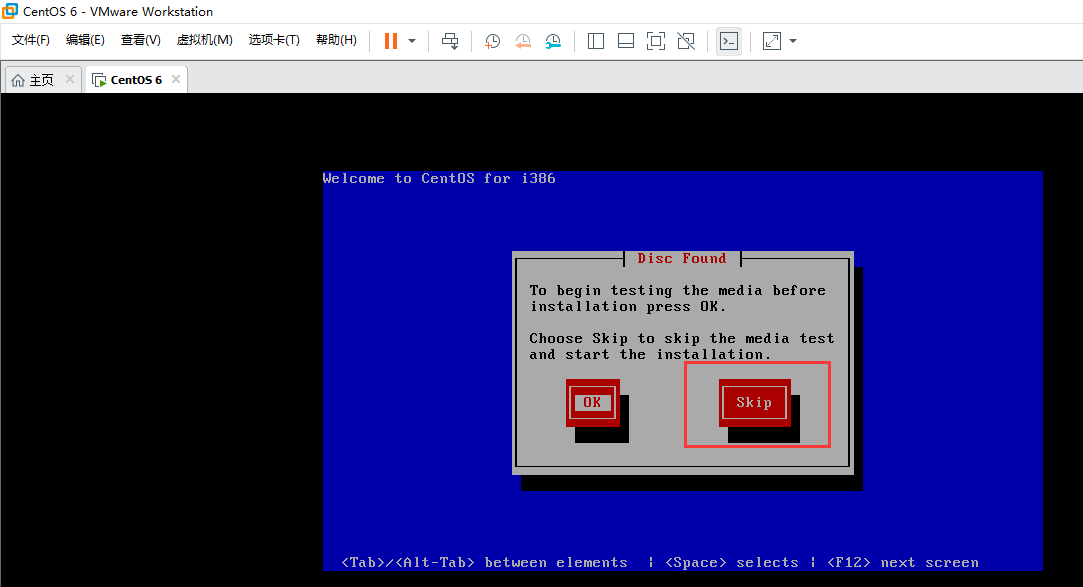
下面提示不支持的硬件,忽略直接下一步回车OK
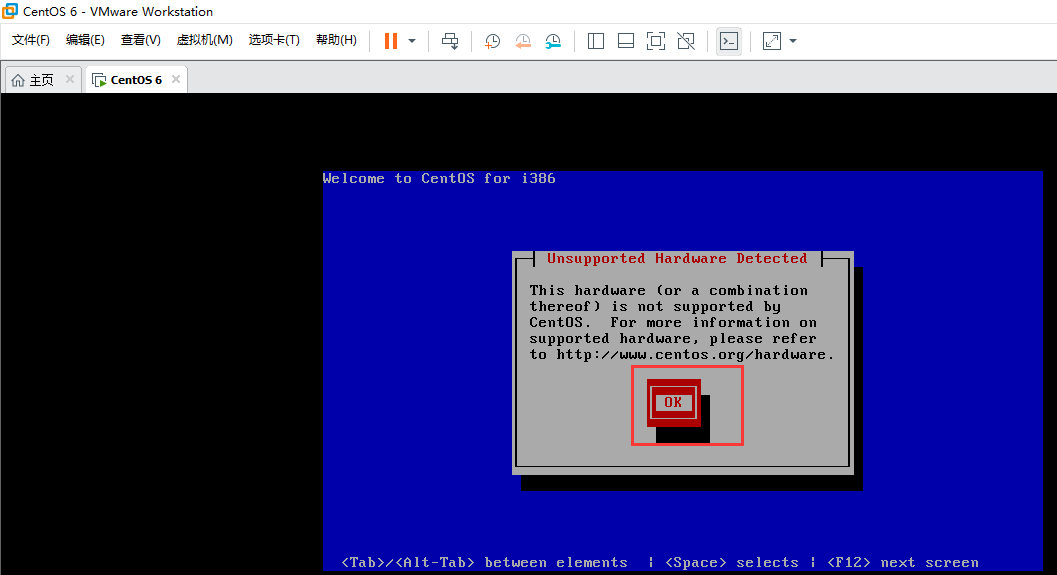
稍等片刻...
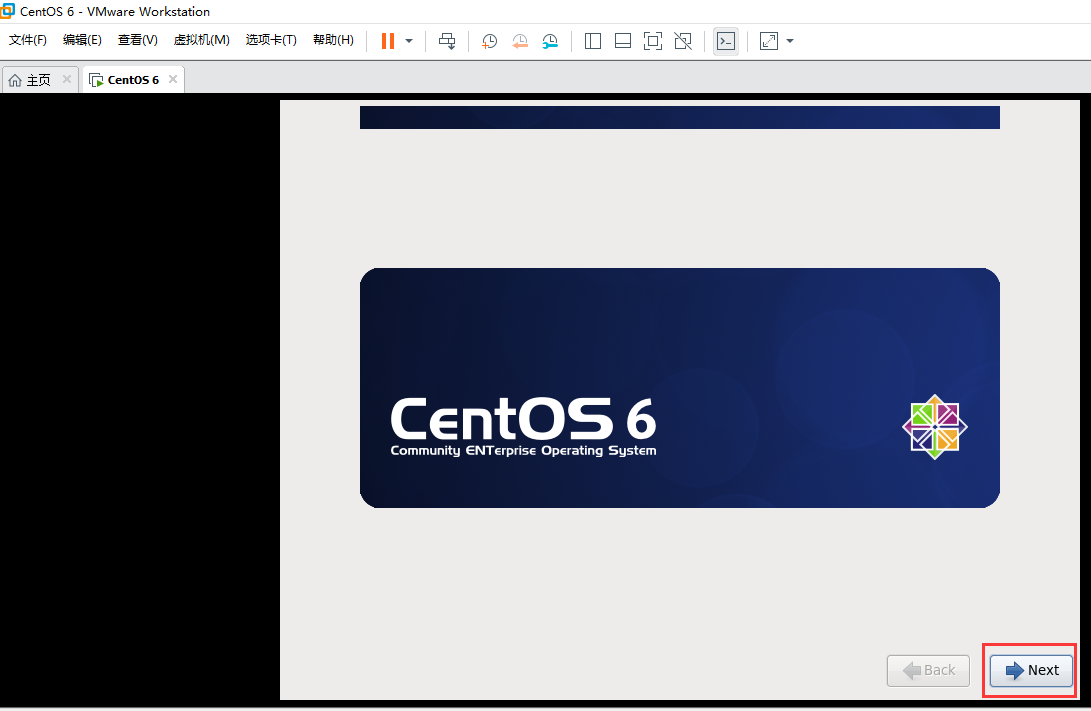

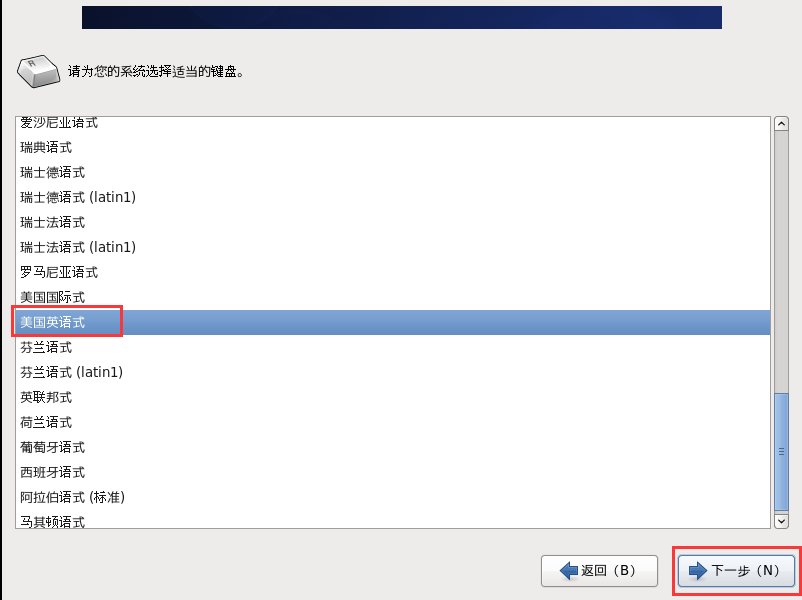
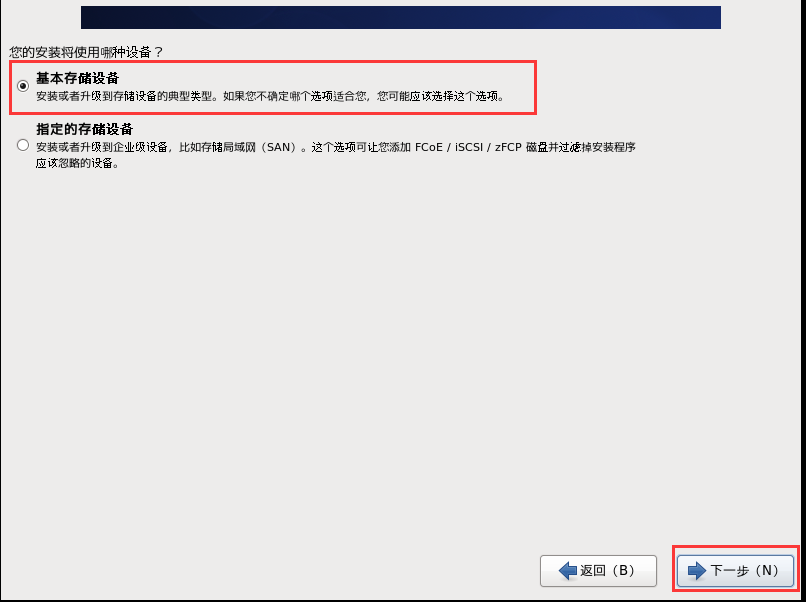
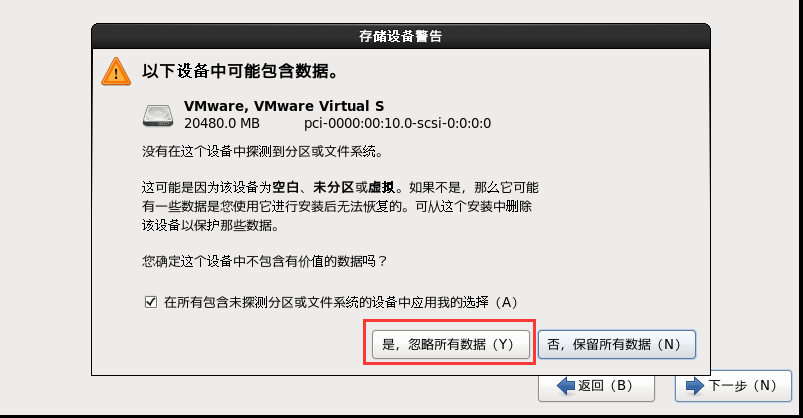
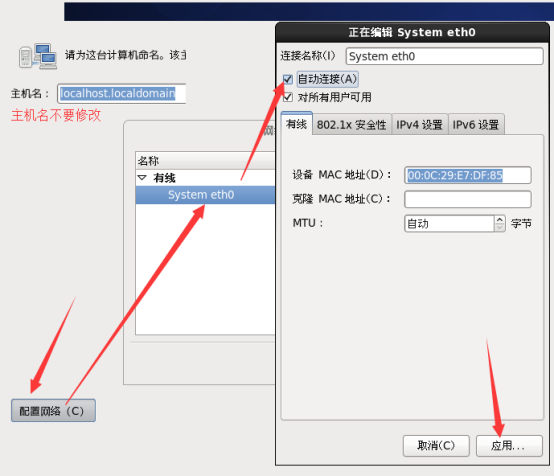
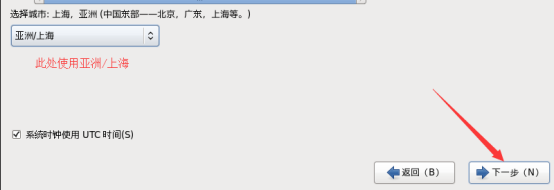
密码
设置root密码(自己记好)

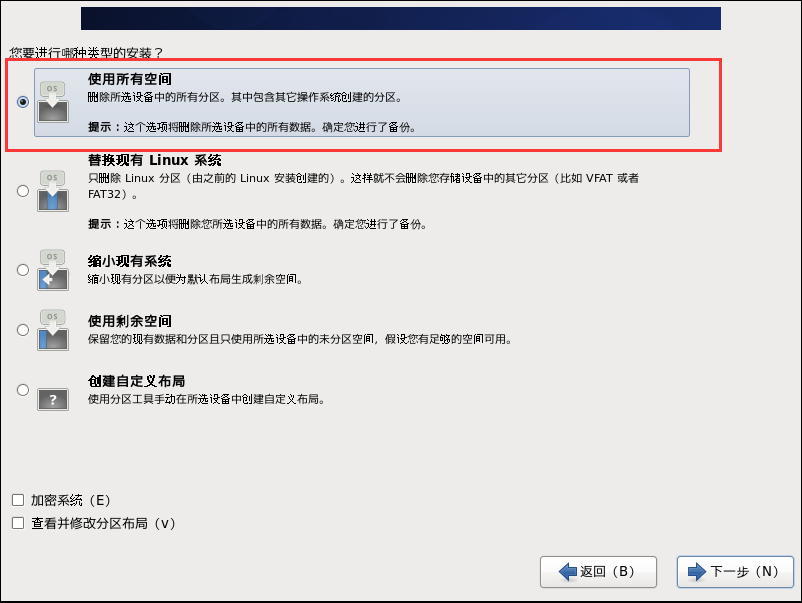
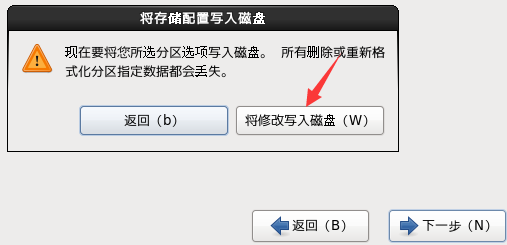
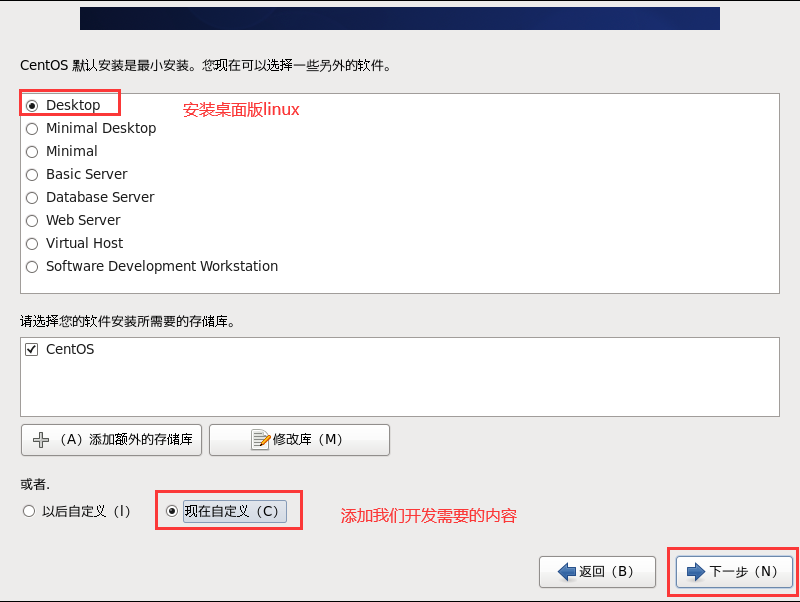


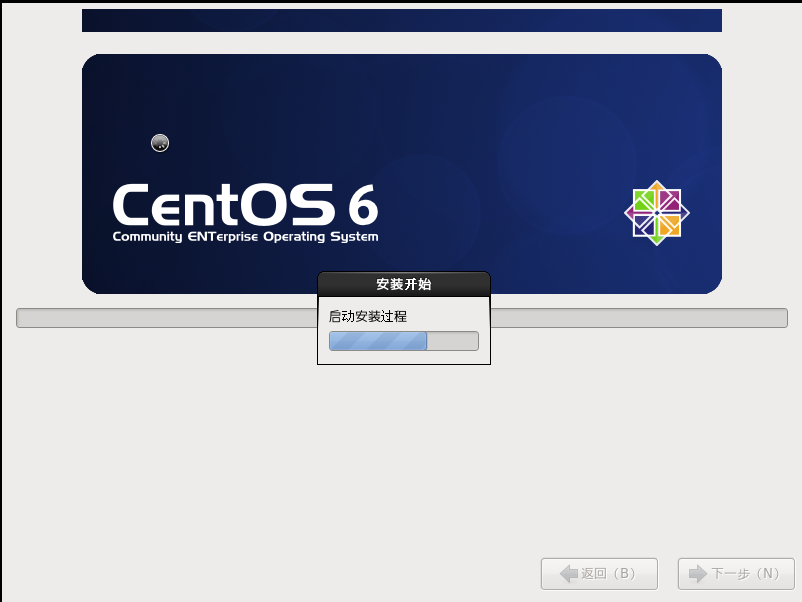
接着是漫长的等待...
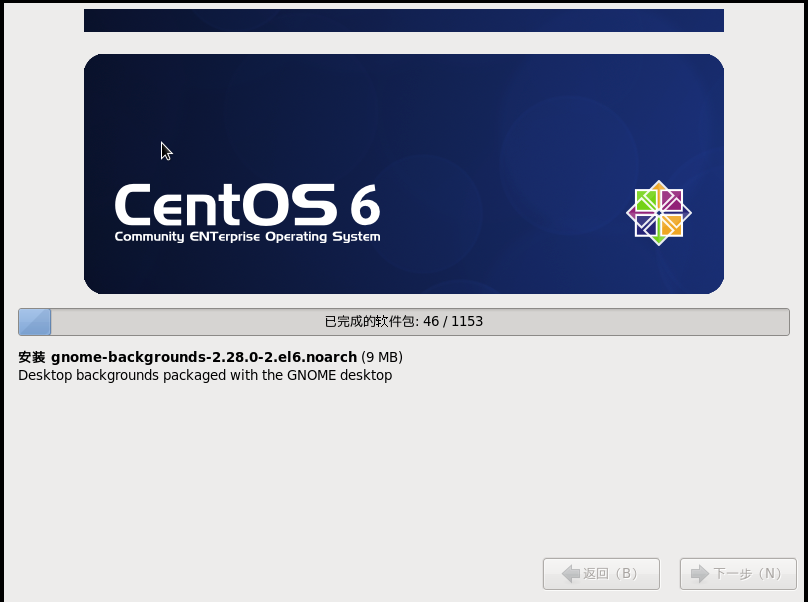



创建普通账号密码
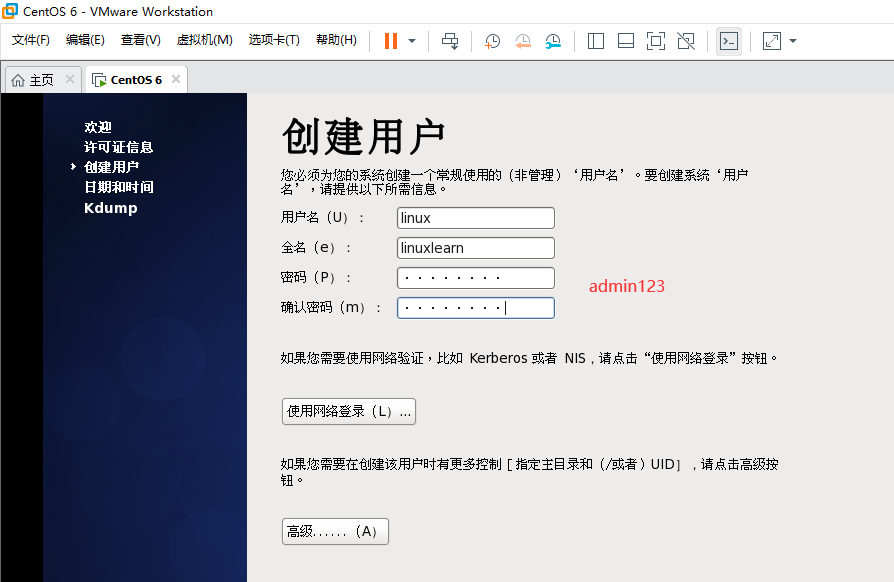
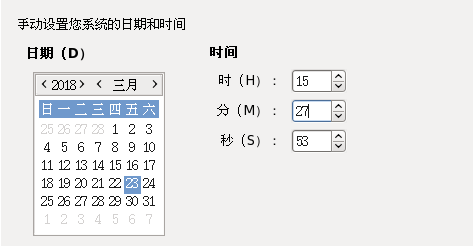

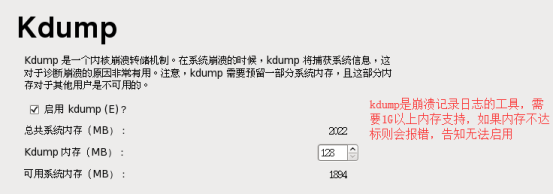
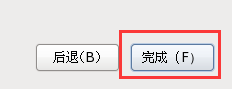
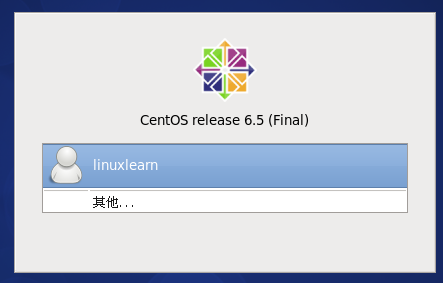
如果需要使用非列出的用户进行登录则点击其他,否则双击列出的用户名即可,随后输入密码。
使用root帐号登录之后的提示
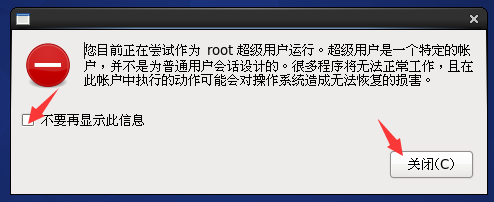

启动五个服务,并设置为自动启动



 浙公网安备 33010602011771号
浙公网安备 33010602011771号